Altium Designer 2016如何复制软件自带的元件库
1、首先在工具栏处file-open
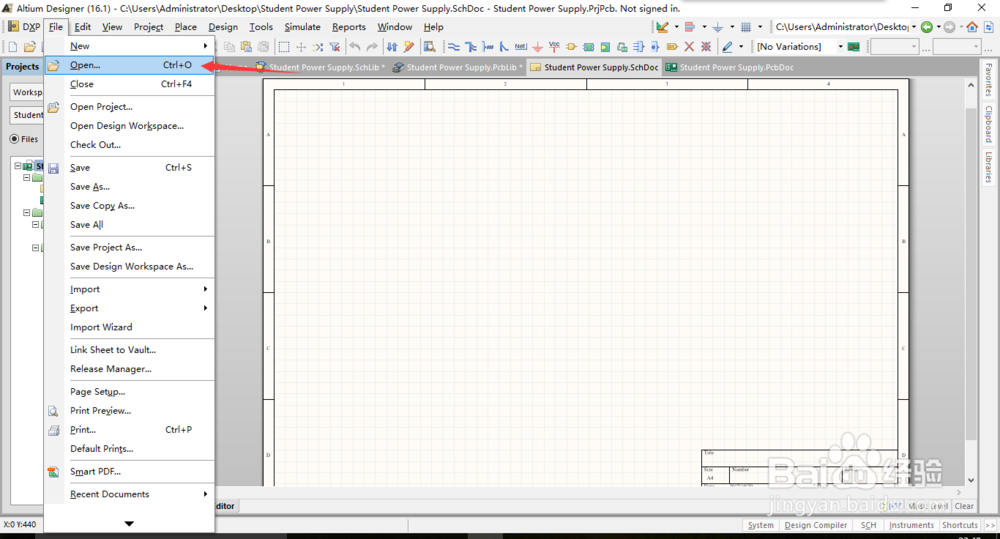
2、找到之前的安装路径中的Library,点开
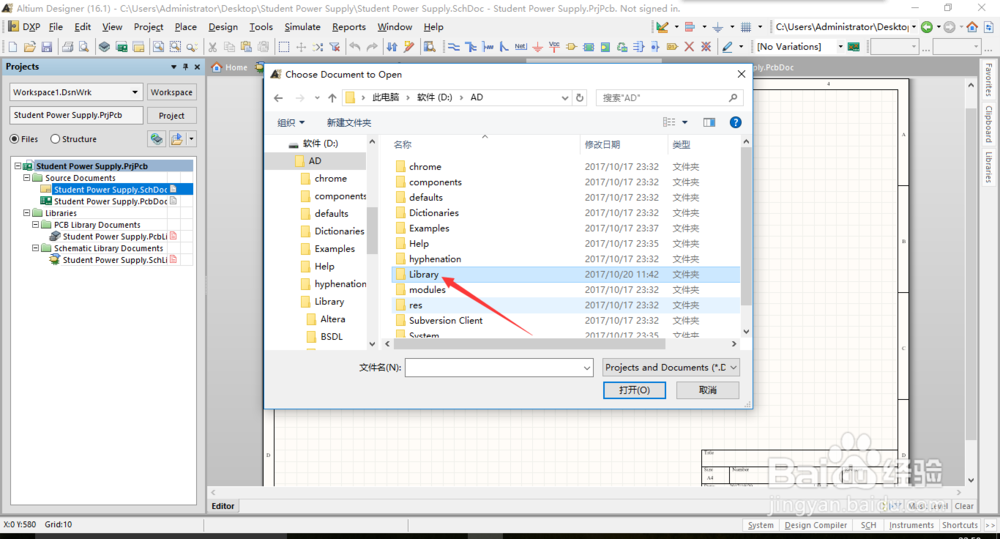
3、拉到底
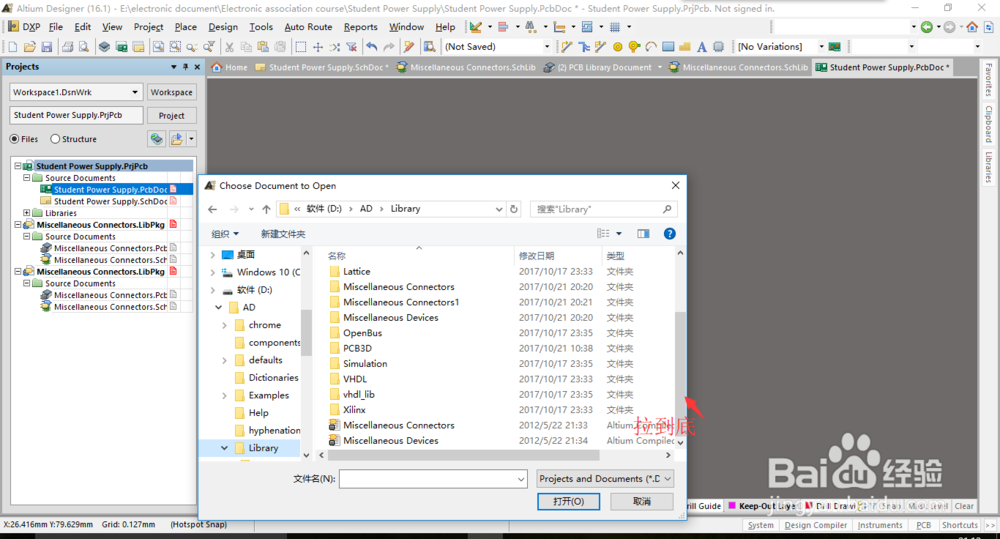
4、选择“miscellaneous connectors”和“miscellaneous devices”,软件一般自带两个元件库分别是miscellaneous connectors(比较少用)和miscellaneous devices(常用)
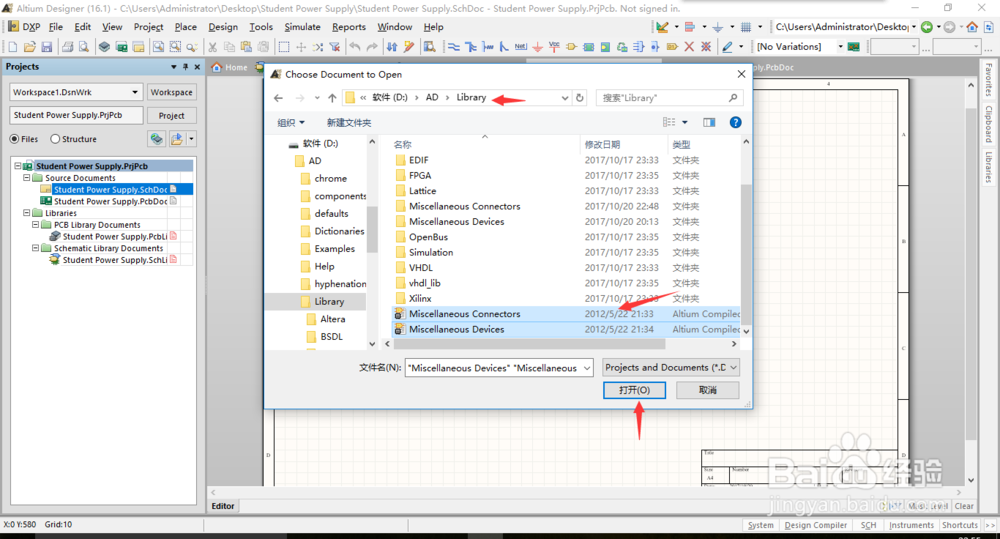
5、点开“打开之后”,出现的对话框直接点击“Extract Sources”(这里需要点击两次)
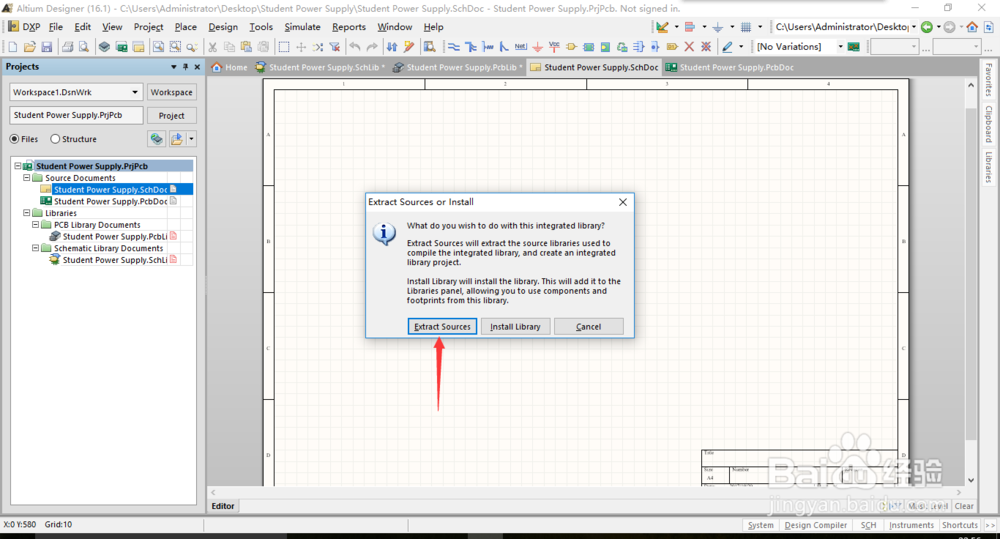
6、双击“miscellaneous devices.schlib”就可以出现如下页面了
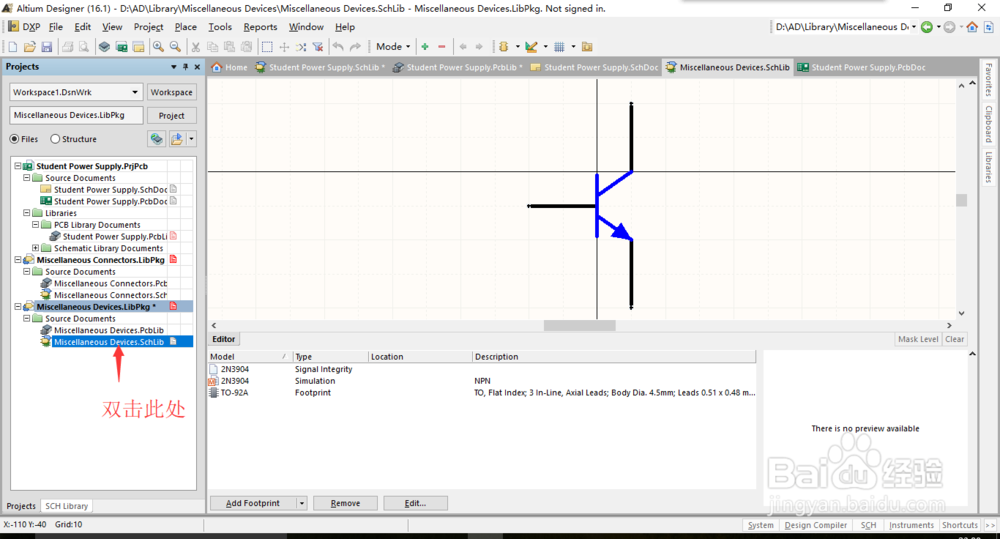
7、然后点击“SCH Library”
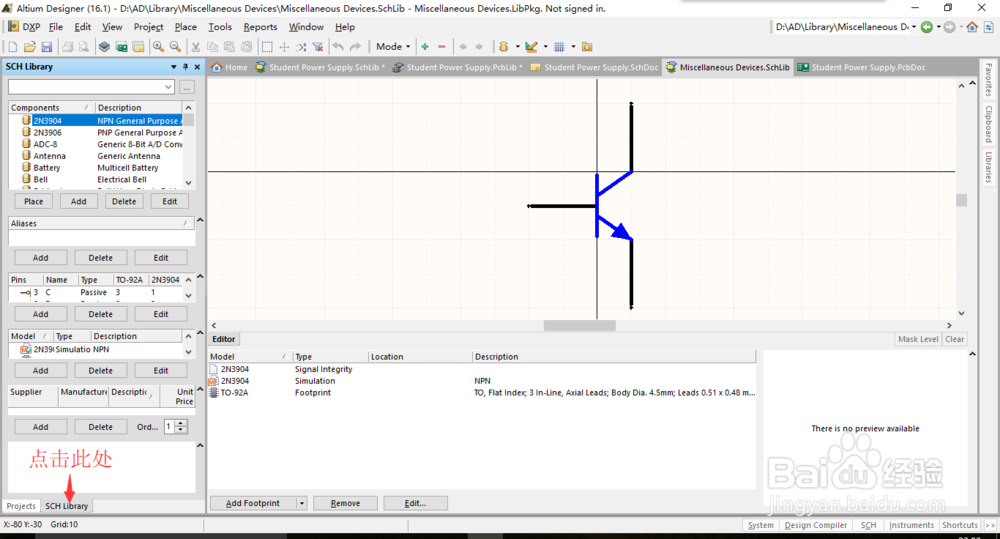
8、然后可以在里面查找自己需要的元件,点击鼠标右键并复制
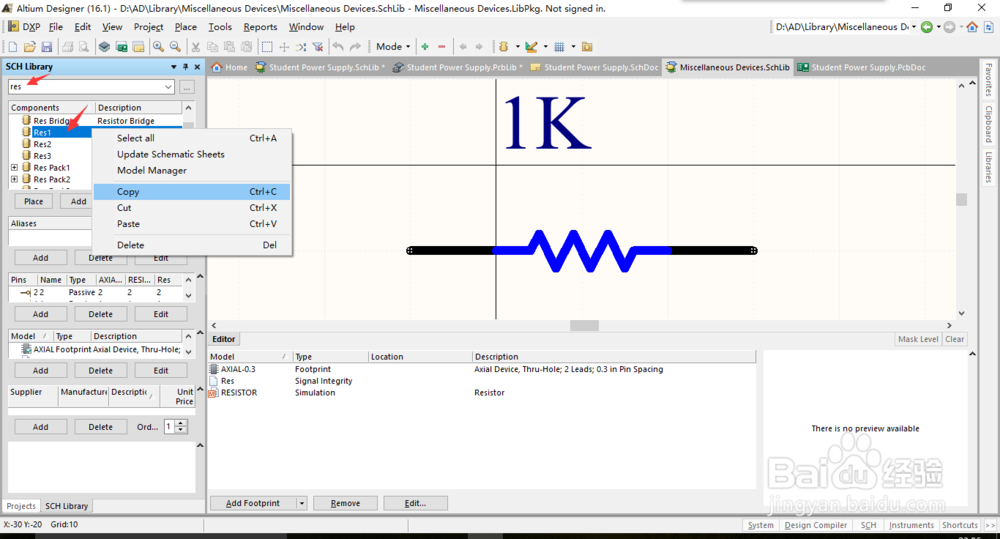
9、然后先点击projects返回,再双击自己的原理图库
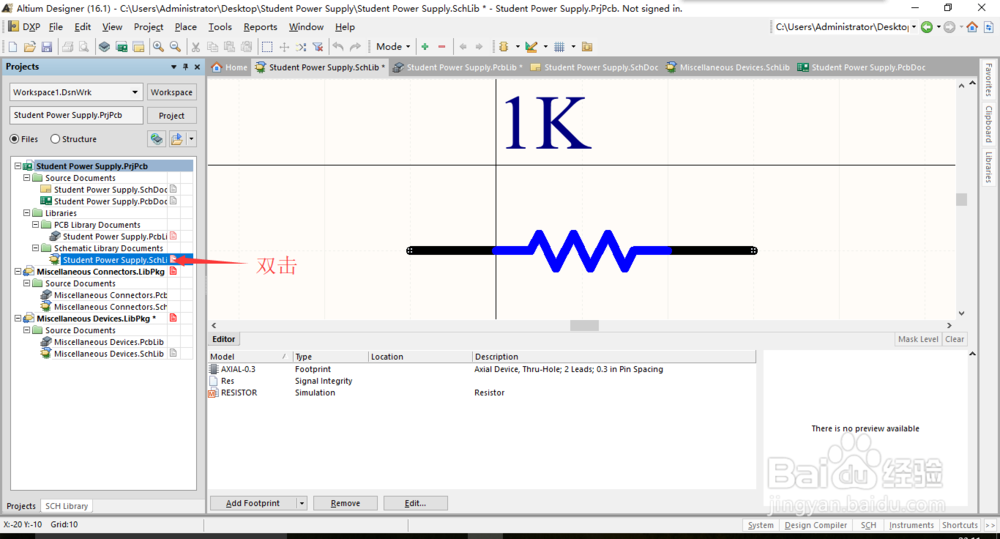
10、点击“SCH Library”后,在空白处右键然后点击“Paste”
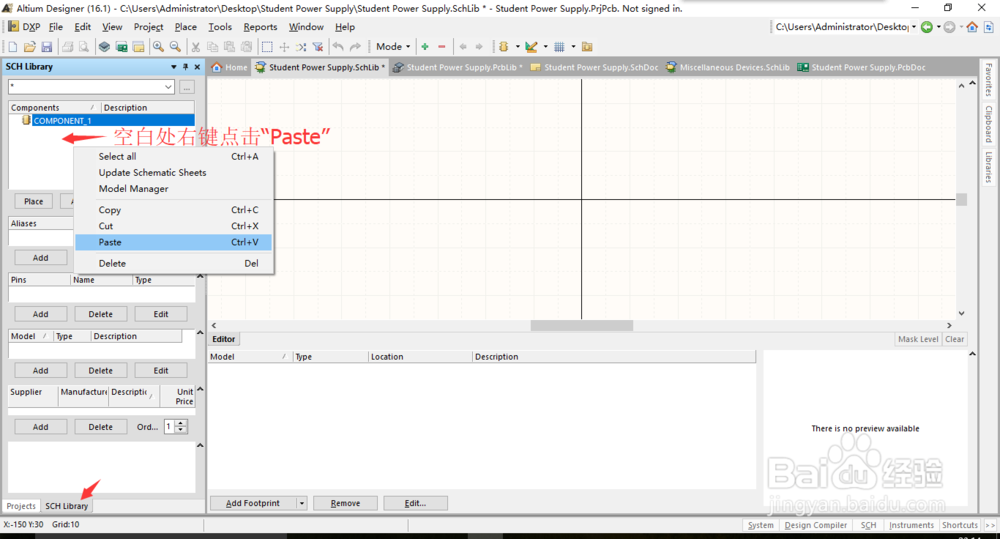
11、复制好之后就可以在自己的原理图库中看到
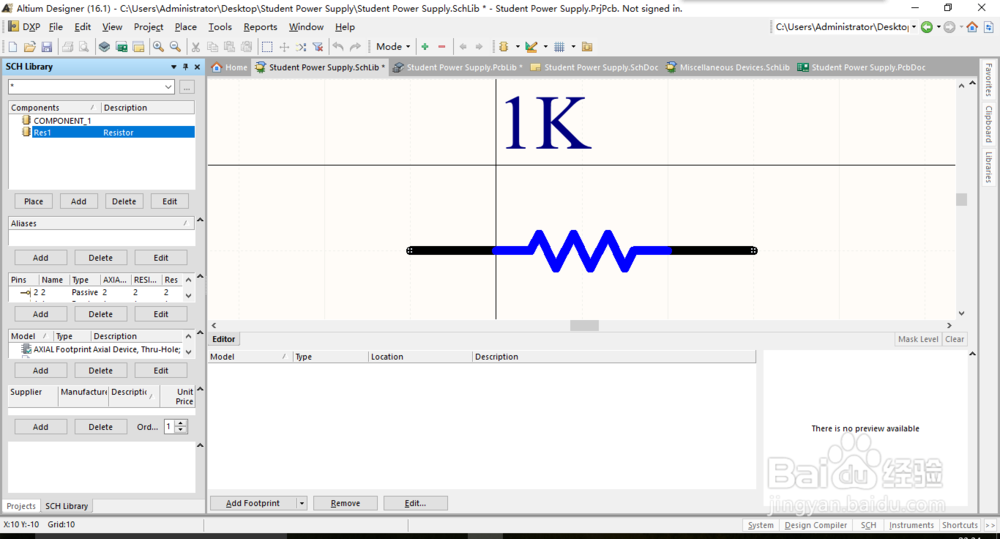
12、回到打开的原理图库,找到被复制元件的封装型号,看到的是对应的PCB封装
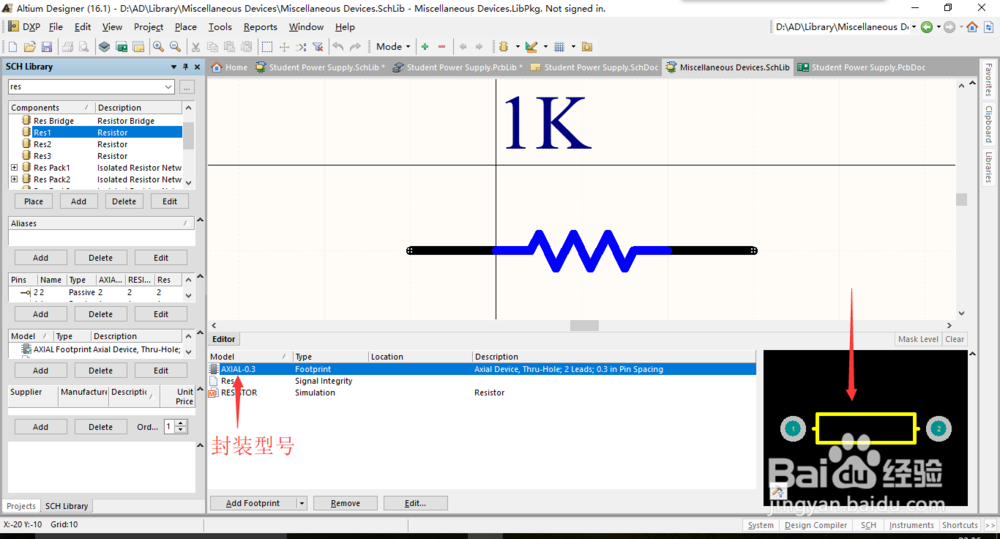
13、找到打开的PCB库
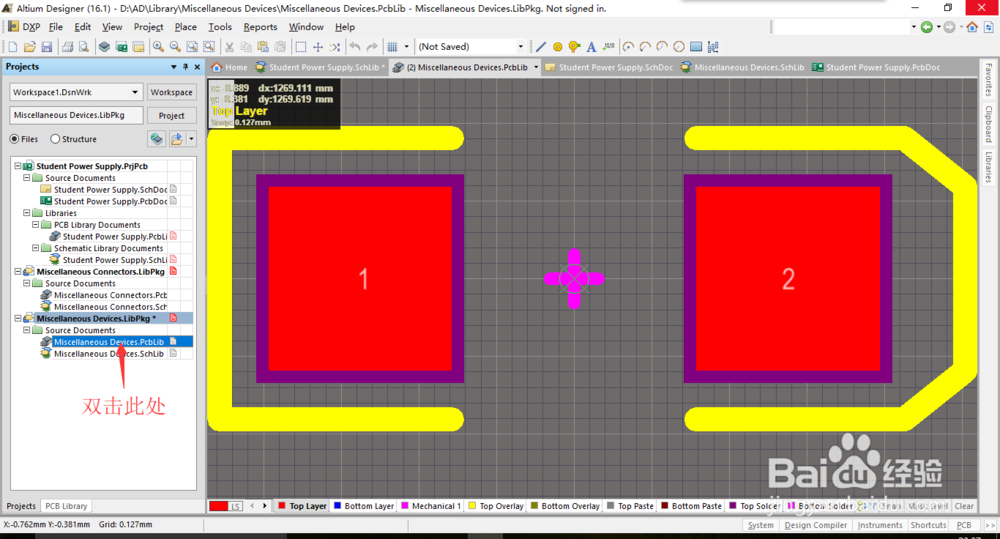
14、按照封装型号找到这个元件的PCB封装,复制
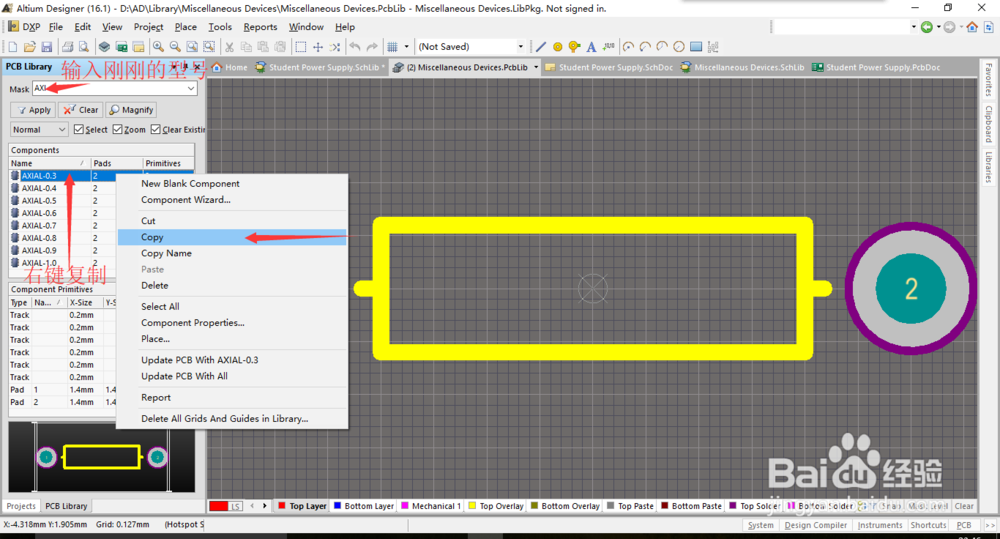
15、双击打开自己的PCB库
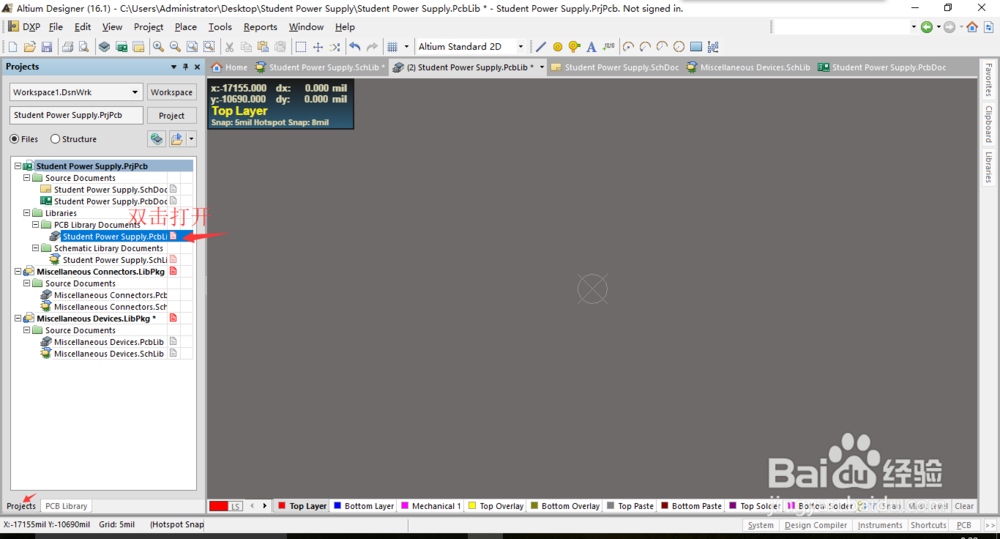
16、在空白处右键粘贴
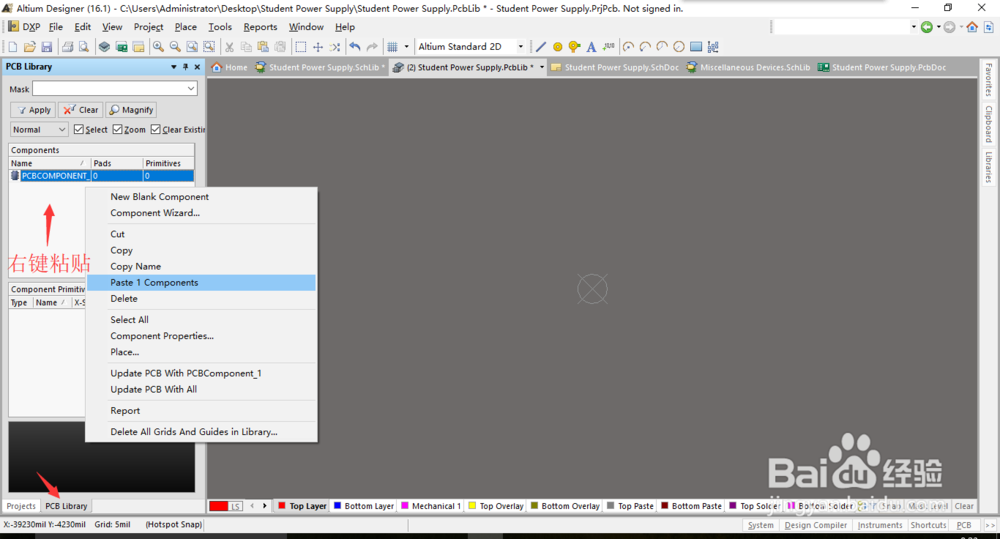
17、粘贴好后
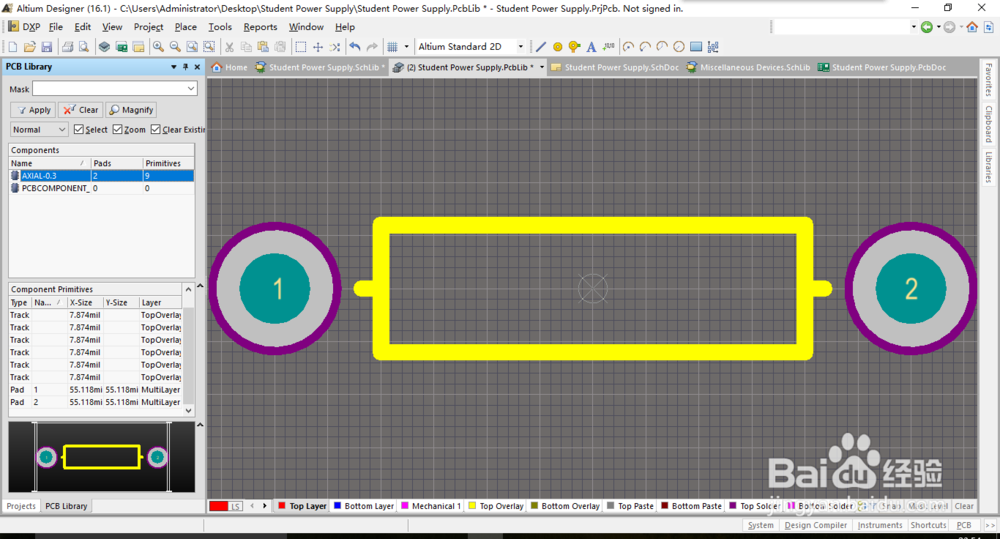
18、保存好PCB库,这样才能把复制过来的PCB和原理图关联起来
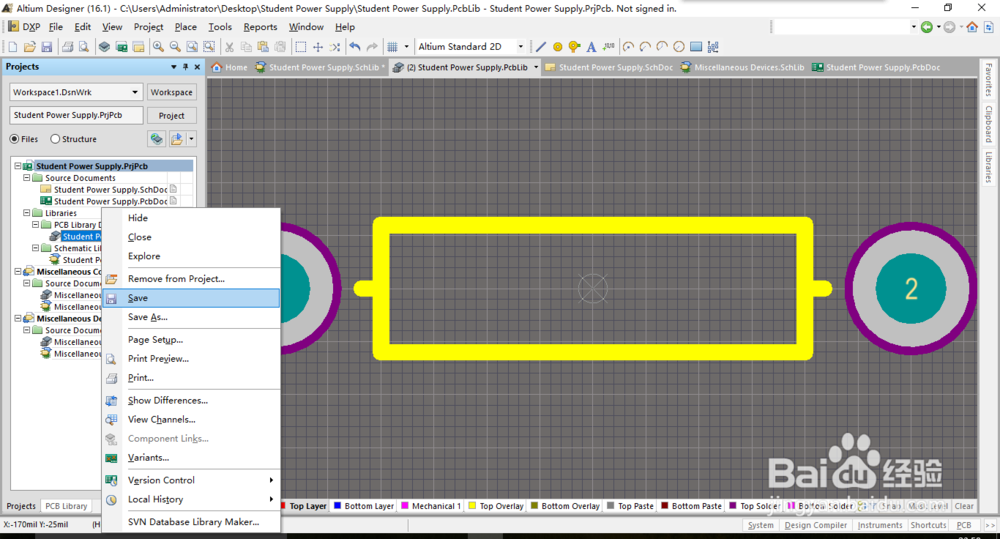
19、回到自己的原理图库,可以看到原理图没有和PCB图关联起来
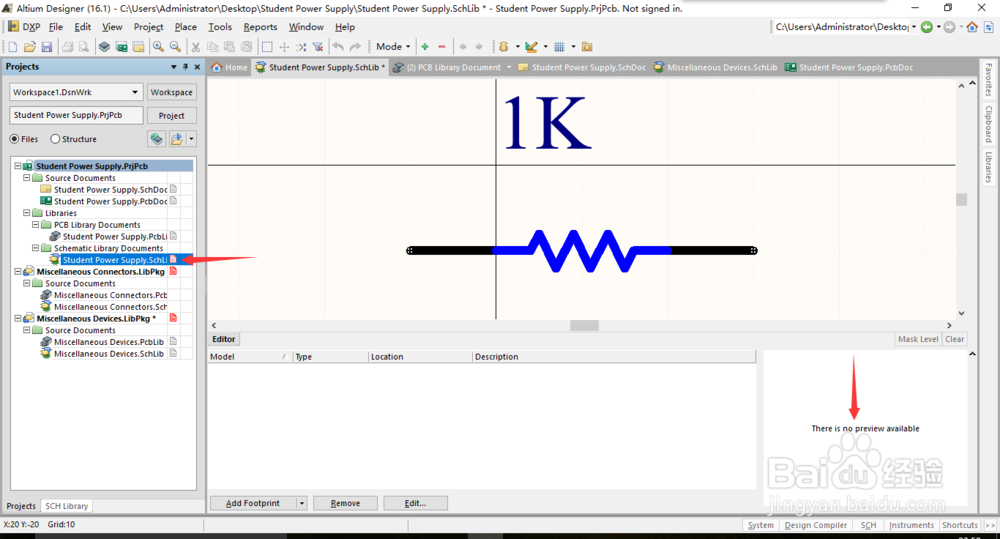
20、将原理图元件和对应PCB封装关联起来,点击add footprint,弹出关联窗口,点击Browse
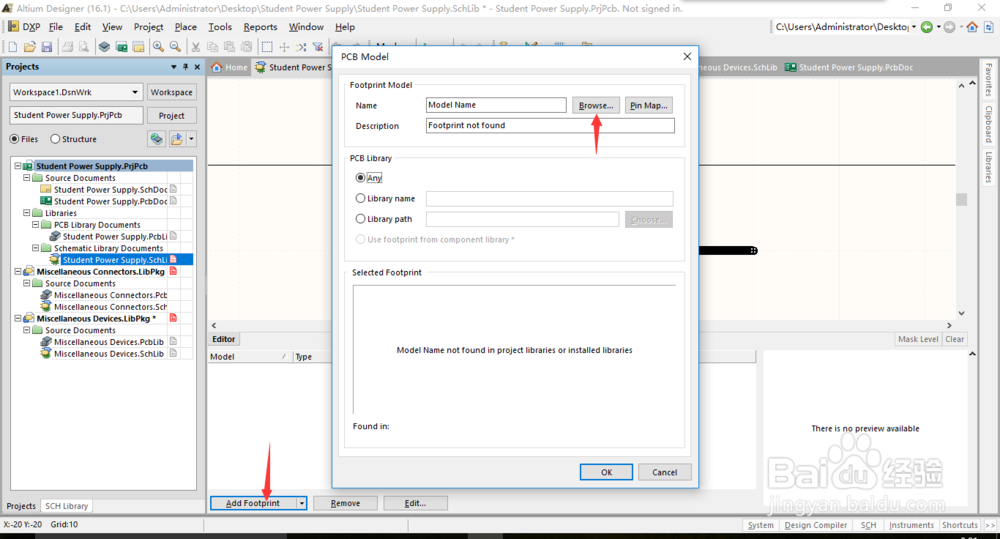
21、点击browse之后,在左边框中选中对应的PCB,OK
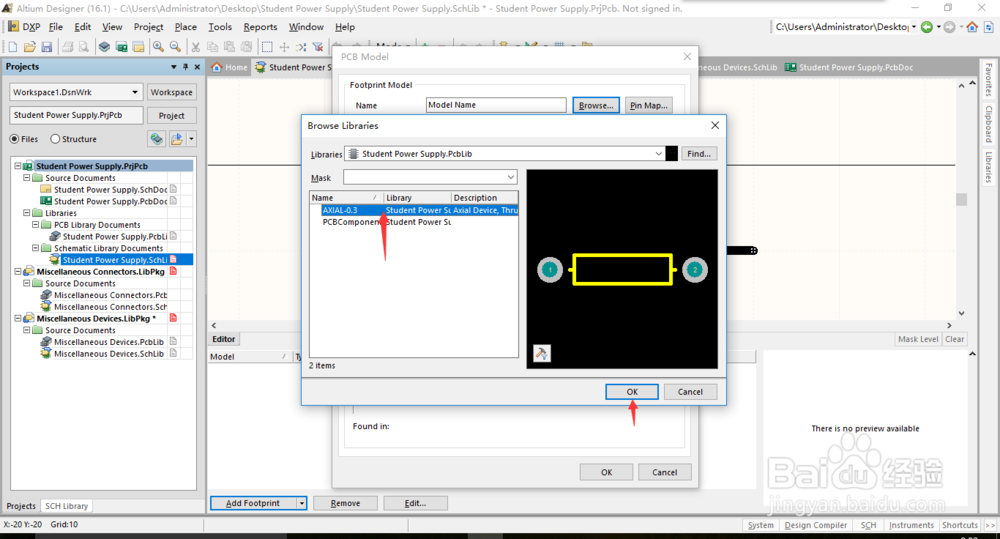
22、这样原理图和PCB图就关联起来了
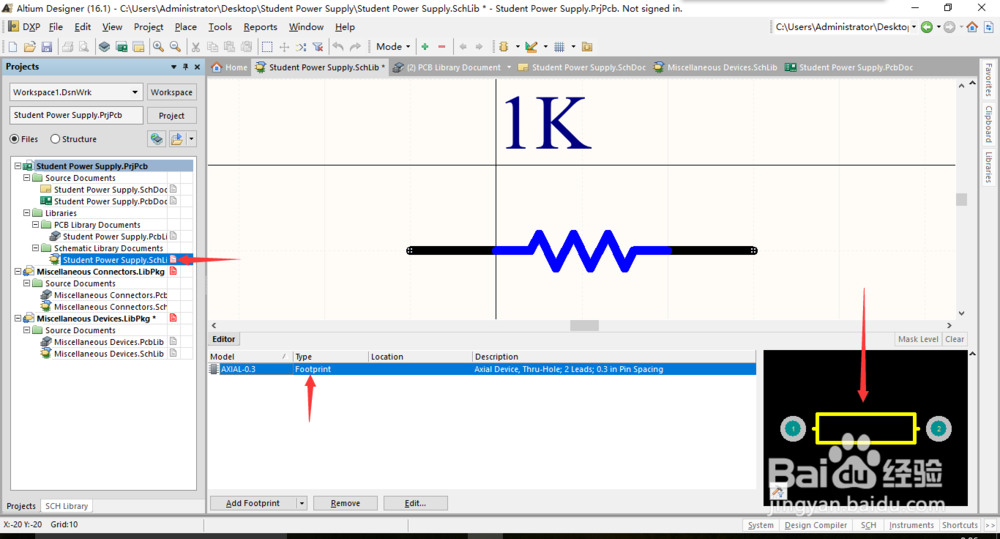
声明:本网站引用、摘录或转载内容仅供网站访问者交流或参考,不代表本站立场,如存在版权或非法内容,请联系站长删除,联系邮箱:site.kefu@qq.com。
阅读量:22
阅读量:184
阅读量:168
阅读量:71
阅读量:74